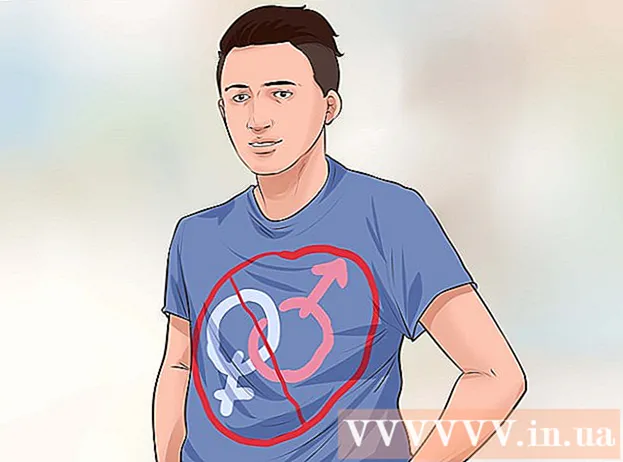రచయిత:
Roger Morrison
సృష్టి తేదీ:
18 సెప్టెంబర్ 2021
నవీకరణ తేదీ:
1 జూలై 2024
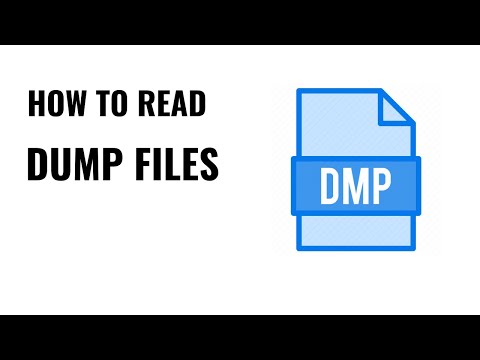
విషయము
విండోస్ అప్లికేషన్ క్రాష్ అయినప్పుడు లేదా unexpected హించని విధంగా ఆగినప్పుడు, సిస్టమ్ సమాచారాన్ని వైఫల్యానికి ముందు నుండి నిల్వ చేయడానికి "క్రాష్ డంప్ ఫైల్" ఉత్పత్తి అవుతుంది. చిన్న మెమరీ డంప్ ఫైళ్ళను చదవడం లోపం యొక్క కారణాన్ని పరిష్కరించడంలో సహాయపడుతుంది. ఫ్రీవేర్ ప్రోగ్రామ్ "బ్లూస్క్రీన్ వ్యూ" తో మీరు ఏమి జరిగిందో త్వరగా తెలుసుకోవచ్చు లేదా మరింత వివరమైన సమాచారం కోసం విండోస్ డీబగ్గర్ సాధనాలను ఉపయోగించవచ్చు.
అడుగు పెట్టడానికి
2 యొక్క పద్ధతి 1: బ్లూస్క్రీన్ వ్యూని ఉపయోగించడం
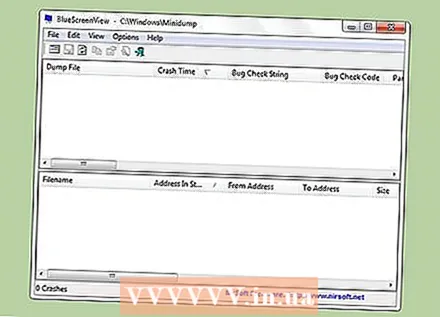 క్రాష్కు కారణమేమిటో మీరు మాత్రమే చూడాలనుకుంటే బ్లూస్క్రీన్వ్యూని ఉపయోగించండి. సిస్టమ్ క్రాష్ లేదా బిఎస్ఓడి (బ్లూ స్క్రీన్ ఆఫ్ డెత్) కి కారణం ఏమిటో గుర్తించడానికి చాలా మంది వినియోగదారులకు క్రాష్ డంప్ ఫైల్స్ మాత్రమే అవసరం. బ్లూస్క్రీన్ వ్యూ అనేది నిర్సాఫ్ట్ నుండి వచ్చిన ఫ్రీవేర్ ప్రోగ్రామ్, ఇది డంప్ ఫైళ్ళను విశ్లేషిస్తుంది మరియు క్రాష్కు కారణమైన డ్రైవర్ లేదా ఇతర కారకాలు మీకు తెలియజేస్తాయి.
క్రాష్కు కారణమేమిటో మీరు మాత్రమే చూడాలనుకుంటే బ్లూస్క్రీన్వ్యూని ఉపయోగించండి. సిస్టమ్ క్రాష్ లేదా బిఎస్ఓడి (బ్లూ స్క్రీన్ ఆఫ్ డెత్) కి కారణం ఏమిటో గుర్తించడానికి చాలా మంది వినియోగదారులకు క్రాష్ డంప్ ఫైల్స్ మాత్రమే అవసరం. బ్లూస్క్రీన్ వ్యూ అనేది నిర్సాఫ్ట్ నుండి వచ్చిన ఫ్రీవేర్ ప్రోగ్రామ్, ఇది డంప్ ఫైళ్ళను విశ్లేషిస్తుంది మరియు క్రాష్కు కారణమైన డ్రైవర్ లేదా ఇతర కారకాలు మీకు తెలియజేస్తాయి. - సిస్టమ్ క్రాష్ సమయంలో సృష్టించబడిన డంప్లను "మినిడంప్స్" అంటారు.
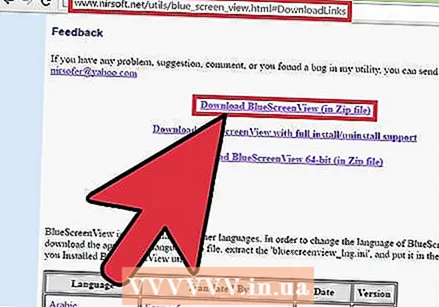 బ్లూస్క్రీన్ వ్యూని డౌన్లోడ్ చేసుకోండి. మీరు నిర్స్సాఫ్ట్ నుండి నేరుగా బ్లూస్క్రీన్ వ్యూని డౌన్లోడ్ చేసుకోవచ్చు nirsoft.net/utils/blue_screen_view.html.
బ్లూస్క్రీన్ వ్యూని డౌన్లోడ్ చేసుకోండి. మీరు నిర్స్సాఫ్ట్ నుండి నేరుగా బ్లూస్క్రీన్ వ్యూని డౌన్లోడ్ చేసుకోవచ్చు nirsoft.net/utils/blue_screen_view.html. - మీరు ప్రోగ్రామ్ను స్వతంత్ర సంస్కరణగా డౌన్లోడ్ చేసుకోవచ్చు (జిప్ ఆకృతిలో పంపిణీ చేయబడుతుంది). ఇది సంస్థాపన లేకుండా దీన్ని అమలు చేయడానికి మిమ్మల్ని అనుమతిస్తుంది. మీరు జిప్ ఫైల్ను డౌన్లోడ్ చేసిన తర్వాత, బ్లూస్క్రీన్వ్యూతో క్రొత్త ఫోల్డర్ను సృష్టించడానికి కుడి క్లిక్ చేసి "ఎక్స్ట్రాక్ట్" ఎంచుకోండి.
 బ్లూస్క్రీన్ వ్యూ ప్రారంభించండి. జిప్ ఫైల్ నుండి బ్లూస్క్రీన్ వ్యూను సేకరించిన తరువాత, ప్రోగ్రామ్ను అమలు చేయండి. మీరు కొనసాగించాలనుకుంటున్నారా అని అడుగుతూ విండోస్ నుండి మీకు నోటిఫికేషన్ వస్తుంది.
బ్లూస్క్రీన్ వ్యూ ప్రారంభించండి. జిప్ ఫైల్ నుండి బ్లూస్క్రీన్ వ్యూను సేకరించిన తరువాత, ప్రోగ్రామ్ను అమలు చేయండి. మీరు కొనసాగించాలనుకుంటున్నారా అని అడుగుతూ విండోస్ నుండి మీకు నోటిఫికేషన్ వస్తుంది.  మీరు విశ్లేషించదలిచిన క్రాష్ డంప్ ఫైల్ను కనుగొనండి. మీ కంప్యూటర్ క్రాష్ అయినప్పుడు, విండోస్ డైరెక్టరీలో "మినిడంప్" అనే ఫైల్ సృష్టించబడుతుంది. ఈ ఫైళ్ళకు "dmp" పొడిగింపు ఉంది మరియు బ్లూస్క్రీన్ వ్యూ వాటిని చదివి ఏమి జరిగిందో మీకు తెలియజేస్తుంది. మినిడంప్ ఫైళ్ళను చూడవచ్చు సి: విండోస్ మినిడంప్. మీరు ఫైళ్ళను చూడకపోతే, మీరు దాచిన ఫైళ్ళను కనిపించవలసి ఉంటుంది:
మీరు విశ్లేషించదలిచిన క్రాష్ డంప్ ఫైల్ను కనుగొనండి. మీ కంప్యూటర్ క్రాష్ అయినప్పుడు, విండోస్ డైరెక్టరీలో "మినిడంప్" అనే ఫైల్ సృష్టించబడుతుంది. ఈ ఫైళ్ళకు "dmp" పొడిగింపు ఉంది మరియు బ్లూస్క్రీన్ వ్యూ వాటిని చదివి ఏమి జరిగిందో మీకు తెలియజేస్తుంది. మినిడంప్ ఫైళ్ళను చూడవచ్చు సి: విండోస్ మినిడంప్. మీరు ఫైళ్ళను చూడకపోతే, మీరు దాచిన ఫైళ్ళను కనిపించవలసి ఉంటుంది: - విండోస్ 10 మరియు 8 లలో, విండోస్ ఎక్స్ప్లోరర్లోని "వీక్షణ" టాబ్ క్లిక్ చేసి, "హిడెన్ ఐటమ్స్" చెక్ బాక్స్ ఎంచుకోండి.
- విండోస్ 7 మరియు అంతకుముందు, కంట్రోల్ ప్యానెల్లో ఫోల్డర్ ఎంపికలను తెరిచి, ఆపై "వీక్షణ" టాబ్ క్లిక్ చేసి, "దాచిన ఫైల్లు, ఫోల్డర్లు మరియు డ్రైవ్లను చూపించు" ఎంచుకోండి.
 దాన్ని లాగండి బ్లూస్క్రీన్ వ్యూ విండోలో dmp ఫైల్. .Dmp ఫైళ్ళను తెరవడానికి వేగవంతమైన మార్గం బ్లూస్క్రీన్ వ్యూ విండోలోకి లాగడం మరియు వదలడం. ఫైల్ దాని అసలు స్థానం నుండి తరలించబడదు. ఫైల్ను విండోలోకి లాగిన తర్వాత బ్లూస్క్రీన్వ్యూ విండో దిగువ సగం డేటాతో నిండి ఉంటుంది.
దాన్ని లాగండి బ్లూస్క్రీన్ వ్యూ విండోలో dmp ఫైల్. .Dmp ఫైళ్ళను తెరవడానికి వేగవంతమైన మార్గం బ్లూస్క్రీన్ వ్యూ విండోలోకి లాగడం మరియు వదలడం. ఫైల్ దాని అసలు స్థానం నుండి తరలించబడదు. ఫైల్ను విండోలోకి లాగిన తర్వాత బ్లూస్క్రీన్వ్యూ విండో దిగువ సగం డేటాతో నిండి ఉంటుంది.  ఎగువ విభాగంలో "డ్రైవర్ చేత కారణమైంది" కాలమ్కు వెళ్లండి. దీన్ని చూడటానికి మీరు కొద్దిగా కుడివైపుకి స్క్రోల్ చేయాల్సి ఉంటుంది. సిస్టమ్ క్రాష్కు ఏ డ్రైవర్ కారణమో ఈ కాలమ్ చూపిస్తుంది.
ఎగువ విభాగంలో "డ్రైవర్ చేత కారణమైంది" కాలమ్కు వెళ్లండి. దీన్ని చూడటానికి మీరు కొద్దిగా కుడివైపుకి స్క్రోల్ చేయాల్సి ఉంటుంది. సిస్టమ్ క్రాష్కు ఏ డ్రైవర్ కారణమో ఈ కాలమ్ చూపిస్తుంది. - సమస్యాత్మక డ్రైవర్ విండో యొక్క దిగువ భాగంలో ఎరుపు రంగులో హైలైట్ చేయబడిన సందర్భం కూడా కావచ్చు. ఉత్పత్తి పేరు, వివరణ మరియు ఫైల్ మార్గం వంటి మరిన్ని వివరాల కోసం ఈ హైలైట్ చేసిన అంశాన్ని రెండుసార్లు క్లిక్ చేయండి.
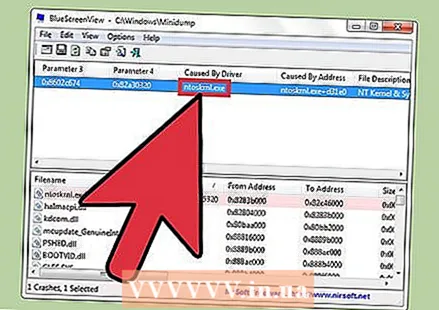 సమస్యను కనుగొనడానికి ఈ సమాచారాన్ని ఉపయోగించండి. క్రాష్కు కారణమైన డ్రైవర్ ఇప్పుడు మీకు తెలుసు, మీరు ట్రబుల్షూటింగ్ ప్రారంభించవచ్చు. ఇతరులు ఇదే సమస్యను ఎదుర్కొన్నారో లేదో తెలుసుకోవడానికి "డ్రైవర్ పేరు" మరియు "క్రాష్" యొక్క ఆన్లైన్ దర్యాప్తుతో ప్రారంభించండి.
సమస్యను కనుగొనడానికి ఈ సమాచారాన్ని ఉపయోగించండి. క్రాష్కు కారణమైన డ్రైవర్ ఇప్పుడు మీకు తెలుసు, మీరు ట్రబుల్షూటింగ్ ప్రారంభించవచ్చు. ఇతరులు ఇదే సమస్యను ఎదుర్కొన్నారో లేదో తెలుసుకోవడానికి "డ్రైవర్ పేరు" మరియు "క్రాష్" యొక్క ఆన్లైన్ దర్యాప్తుతో ప్రారంభించండి.
2 యొక్క 2 విధానం: WinDBG తో
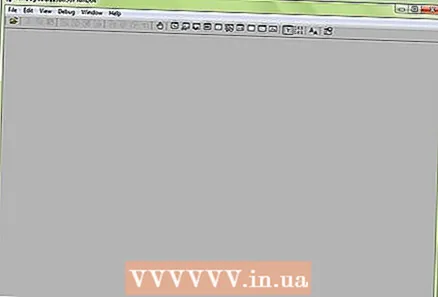 మరింత ఆధునిక విశ్లేషణ కోసం ఈ పద్ధతిని ఉపయోగించండి. MEMORY.DMP ఫైల్లను తెరవడానికి మరియు క్రాష్ కారణంగా మెమరీ నుండి డంప్ చేయబడిన కోడ్ను పరిశీలించడానికి చాలా మంది వినియోగదారులు విండోస్ డీబగ్గర్ ప్రోగ్రామ్ను ఉపయోగించాల్సిన అవసరం లేదు. విండోస్ డ్రైవర్లు మరియు మెమరీని ఎలా ఉపయోగిస్తుందనే దాని గురించి మీకు మరింత సమాచారం కావాలంటే, లేదా సాఫ్ట్వేర్ అభివృద్ధి కోసం డంప్ ఫైల్లను విశ్లేషించాల్సిన అవసరం ఉంటే, విండోస్ డీబగ్గర్ మీకు చాలా సమాచారాన్ని అందిస్తుంది.
మరింత ఆధునిక విశ్లేషణ కోసం ఈ పద్ధతిని ఉపయోగించండి. MEMORY.DMP ఫైల్లను తెరవడానికి మరియు క్రాష్ కారణంగా మెమరీ నుండి డంప్ చేయబడిన కోడ్ను పరిశీలించడానికి చాలా మంది వినియోగదారులు విండోస్ డీబగ్గర్ ప్రోగ్రామ్ను ఉపయోగించాల్సిన అవసరం లేదు. విండోస్ డ్రైవర్లు మరియు మెమరీని ఎలా ఉపయోగిస్తుందనే దాని గురించి మీకు మరింత సమాచారం కావాలంటే, లేదా సాఫ్ట్వేర్ అభివృద్ధి కోసం డంప్ ఫైల్లను విశ్లేషించాల్సిన అవసరం ఉంటే, విండోస్ డీబగ్గర్ మీకు చాలా సమాచారాన్ని అందిస్తుంది. 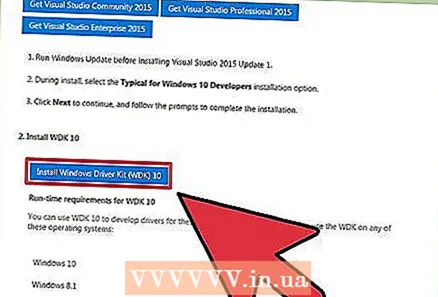 విండోస్ సాఫ్ట్వేర్ డెవలప్మెంట్ కిట్ను (WDK) డౌన్లోడ్ చేయండి. ఈ ప్రోగ్రామ్ డంప్ ఫైళ్ళను తెరవడానికి మీరు ఉపయోగించే WinDBG ప్రోగ్రామ్ను కలిగి ఉంది. మీరు ఇక్కడ WDK ఇన్స్టాలర్ను డౌన్లోడ్ చేసుకోవచ్చు.
విండోస్ సాఫ్ట్వేర్ డెవలప్మెంట్ కిట్ను (WDK) డౌన్లోడ్ చేయండి. ఈ ప్రోగ్రామ్ డంప్ ఫైళ్ళను తెరవడానికి మీరు ఉపయోగించే WinDBG ప్రోగ్రామ్ను కలిగి ఉంది. మీరు ఇక్కడ WDK ఇన్స్టాలర్ను డౌన్లోడ్ చేసుకోవచ్చు.  డబుల్ క్లిక్ చేయండి sdksetup.exe. ఇది ఇన్స్టాలర్ను ప్రారంభిస్తుంది. మొదటి కొన్ని స్క్రీన్ల ద్వారా వెళ్లి, డిఫాల్ట్లను తాకకుండా వదిలేయండి.
డబుల్ క్లిక్ చేయండి sdksetup.exe. ఇది ఇన్స్టాలర్ను ప్రారంభిస్తుంది. మొదటి కొన్ని స్క్రీన్ల ద్వారా వెళ్లి, డిఫాల్ట్లను తాకకుండా వదిలేయండి. 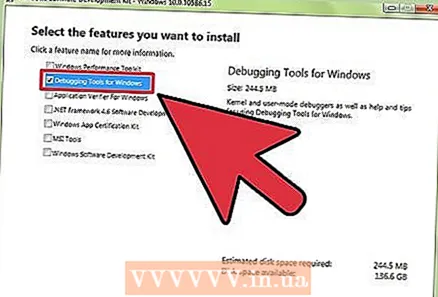 "విండోస్ కోసం డీబగ్గింగ్ టూల్స్" మినహా ప్రతిదాన్ని ఎంపిక తీసివేయండి. డంప్ ఫైళ్ళను తెరవడానికి ఉపయోగించనందున మీరు అన్ని ఇతర ఎంపికల ఎంపికను తీసివేయవచ్చు. ఎంపికను తీసివేయడం వలన సంస్థాపన వేగవంతం అవుతుంది మరియు మీ హార్డ్ డ్రైవ్లో స్థలాన్ని ఆదా చేస్తుంది.
"విండోస్ కోసం డీబగ్గింగ్ టూల్స్" మినహా ప్రతిదాన్ని ఎంపిక తీసివేయండి. డంప్ ఫైళ్ళను తెరవడానికి ఉపయోగించనందున మీరు అన్ని ఇతర ఎంపికల ఎంపికను తీసివేయవచ్చు. ఎంపికను తీసివేయడం వలన సంస్థాపన వేగవంతం అవుతుంది మరియు మీ హార్డ్ డ్రైవ్లో స్థలాన్ని ఆదా చేస్తుంది. 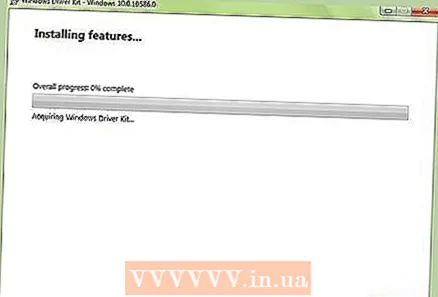 ఫైల్లు డౌన్లోడ్ చేయబడి, ఇన్స్టాల్ చేయబడినప్పుడు వేచి ఉండండి. ఇది చాలా సమయం తీసుకోవచ్చు.
ఫైల్లు డౌన్లోడ్ చేయబడి, ఇన్స్టాల్ చేయబడినప్పుడు వేచి ఉండండి. ఇది చాలా సమయం తీసుకోవచ్చు.  నిర్వాహకుడిగా కమాండ్ విండోను తెరవండి. Dmp ఫైళ్ళను WinDBG తో అనుబంధించడానికి మీరు కమాండ్ విండోను నిర్వాహకుడిగా తెరవాలి, తద్వారా ప్రోగ్రామ్ వాటిని విశ్లేషించగలదు. "System32" ఫోల్డర్లో కమాండ్ విండోను తెరవండి.
నిర్వాహకుడిగా కమాండ్ విండోను తెరవండి. Dmp ఫైళ్ళను WinDBG తో అనుబంధించడానికి మీరు కమాండ్ విండోను నిర్వాహకుడిగా తెరవాలి, తద్వారా ప్రోగ్రామ్ వాటిని విశ్లేషించగలదు. "System32" ఫోల్డర్లో కమాండ్ విండోను తెరవండి. - విండోస్ 10 మరియు 8 - విండోస్ బటన్పై కుడి క్లిక్ చేసి, "కమాండ్ ప్రోమ్ట్ (అడ్మిన్)" ఎంచుకోండి.
- విండోస్ 7 - ప్రారంభ మెనుని తెరిచి టైప్ చేయండి cmd. నొక్కండి Ctrl+షిఫ్ట్+నమోదు చేయండి.
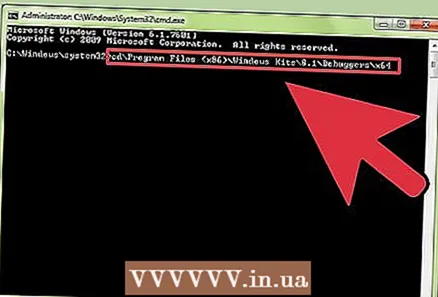 డీబగ్గర్ డైరెక్టరీకి వెళ్ళండి. సరైన డైరెక్టరీకి మార్చడానికి క్రింది ఆదేశాన్ని అమలు చేయండి. మీరు విండోస్ 10 ఉపయోగిస్తుంటే, మీరు కాపీ చేసి పేస్ట్ చేయవచ్చు. మునుపటి సంస్కరణలతో మీరు ఆదేశాన్ని టైప్ చేయాలి:
డీబగ్గర్ డైరెక్టరీకి వెళ్ళండి. సరైన డైరెక్టరీకి మార్చడానికి క్రింది ఆదేశాన్ని అమలు చేయండి. మీరు విండోస్ 10 ఉపయోగిస్తుంటే, మీరు కాపీ చేసి పేస్ట్ చేయవచ్చు. మునుపటి సంస్కరణలతో మీరు ఆదేశాన్ని టైప్ చేయాలి: - cd ప్రోగ్రామ్ ఫైళ్ళు (x86) విండోస్ కిట్స్ 8.1 డీబగ్గర్స్ x64
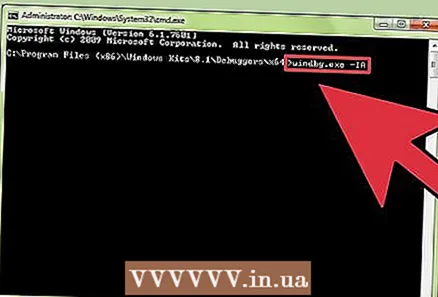 డంప్ ఫైళ్ళను మౌంట్ చేయడానికి ఆదేశాన్ని నమోదు చేయండి. WinDBG ని DMP ఫైళ్ళతో అనుబంధించడానికి కింది ఆదేశాన్ని టైప్ చేయండి. విండోస్ 10 వినియోగదారులు ఈ ఆదేశాన్ని కాపీ చేసి అతికించవచ్చు:
డంప్ ఫైళ్ళను మౌంట్ చేయడానికి ఆదేశాన్ని నమోదు చేయండి. WinDBG ని DMP ఫైళ్ళతో అనుబంధించడానికి కింది ఆదేశాన్ని టైప్ చేయండి. విండోస్ 10 వినియోగదారులు ఈ ఆదేశాన్ని కాపీ చేసి అతికించవచ్చు: - windbg.exe -IA
- మీరు ఆదేశాన్ని సరిగ్గా నమోదు చేస్తే, మీరు మూసివేయగల ఖాళీ WinDBG విండో కనిపిస్తుంది.
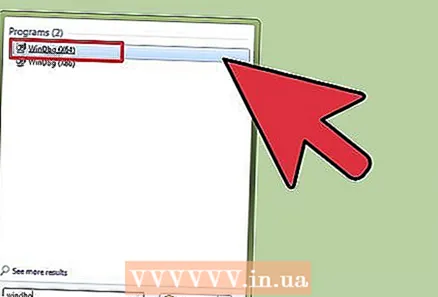 WinDBG ప్రారంభించండి. సరైన ఫైళ్ళను లోడ్ చేయడానికి మీరు WinDBG ని కాన్ఫిగర్ చేయాలి, తద్వారా Microsoft dmp ఫైళ్ళను తెరవవచ్చు. మీరు దీన్ని WinDBG లో చేస్తారు.
WinDBG ప్రారంభించండి. సరైన ఫైళ్ళను లోడ్ చేయడానికి మీరు WinDBG ని కాన్ఫిగర్ చేయాలి, తద్వారా Microsoft dmp ఫైళ్ళను తెరవవచ్చు. మీరు దీన్ని WinDBG లో చేస్తారు. - ప్రోగ్రామ్ను ప్రారంభించడానికి వేగవంతమైన మార్గం నొక్కడం విన్ మరియు "విండ్బిజి" అని టైప్ చేయండి.
 "ఫైల్" పై క్లిక్ చేసి "ఎంచుకోండిచిహ్న ఫైల్ మార్గం ". క్రొత్త విండో తెరవబడుతుంది.
"ఫైల్" పై క్లిక్ చేసి "ఎంచుకోండిచిహ్న ఫైల్ మార్గం ". క్రొత్త విండో తెరవబడుతుంది.  కింది చిరునామాను కాపీ చేసి అతికించండి. ఈ మార్గం WinDBG కి అవసరమైన చిహ్నాలను మైక్రోసాఫ్ట్ నుండి నేరుగా డౌన్లోడ్ చేసి నిల్వ చేయమని చెబుతుంది సి: m సిమ్కాష్:
కింది చిరునామాను కాపీ చేసి అతికించండి. ఈ మార్గం WinDBG కి అవసరమైన చిహ్నాలను మైక్రోసాఫ్ట్ నుండి నేరుగా డౌన్లోడ్ చేసి నిల్వ చేయమని చెబుతుంది సి: m సిమ్కాష్: - SRV * C: SymCache * http: //msdl.microsoft.com/download/symbols
- పటము సి: m సిమ్కాష్ మీరు మరిన్ని డీబగ్ ఫైల్లను తెరిచి, మైక్రోసాఫ్ట్ నుండి అదనపు చిహ్నాలను డౌన్లోడ్ చేస్తున్నప్పుడు కాలక్రమేణా పెరుగుతుంది.
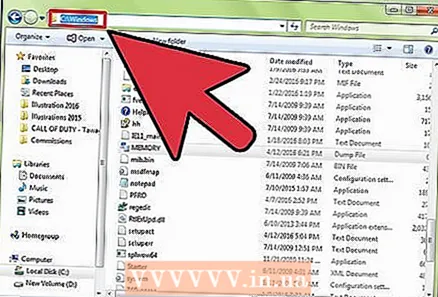 మీరు విశ్లేషించదలిచిన క్రాష్ డంప్ ఫైల్ను కనుగొనండి. మీ సిస్టమ్ క్రాష్ అయినప్పుడు డంప్ ఫైల్స్ (.dmp) ఉత్పత్తి అవుతాయి. అప్రమేయంగా మీరు డంప్ ఫైల్ను డైరెక్టరీలో ఉంచుతారు సి: విండోస్ మినిడంప్ క్రాష్ రికవరీ తర్వాత. ఫైల్ కూడా ఉండవచ్చు సి: విండోస్ మెమోరీ. DMP నిలబడండి. మీరు ఫైళ్ళను కనుగొనలేకపోతే, మీరు దాచిన ఫైళ్ళను దాచవలసి ఉంటుంది:
మీరు విశ్లేషించదలిచిన క్రాష్ డంప్ ఫైల్ను కనుగొనండి. మీ సిస్టమ్ క్రాష్ అయినప్పుడు డంప్ ఫైల్స్ (.dmp) ఉత్పత్తి అవుతాయి. అప్రమేయంగా మీరు డంప్ ఫైల్ను డైరెక్టరీలో ఉంచుతారు సి: విండోస్ మినిడంప్ క్రాష్ రికవరీ తర్వాత. ఫైల్ కూడా ఉండవచ్చు సి: విండోస్ మెమోరీ. DMP నిలబడండి. మీరు ఫైళ్ళను కనుగొనలేకపోతే, మీరు దాచిన ఫైళ్ళను దాచవలసి ఉంటుంది: - విండోస్ 10 మరియు 8 లలో, విండోస్ ఎక్స్ప్లోరర్లోని "వీక్షణ" టాబ్ క్లిక్ చేసి, "హిడెన్ ఐటమ్స్" చెక్ బాక్స్ ఎంచుకోండి.
- విండోస్ 7 మరియు అంతకుముందు, కంట్రోల్ ప్యానెల్లో ఫోల్డర్ ఎంపికలను తెరిచి, ఆపై "వీక్షణ" టాబ్ క్లిక్ చేసి, "దాచిన ఫైల్లు, ఫోల్డర్లు మరియు డ్రైవ్లను చూపించు" ఎంచుకోండి.
 డంప్ ఫైల్పై డబుల్ క్లిక్ చేయండి. WinDBG సరిగ్గా కాన్ఫిగర్ చేయబడినంతవరకు, WinDBG ఫైల్ను ప్రాసెస్ చేయడం ప్రారంభించాలి.
డంప్ ఫైల్పై డబుల్ క్లిక్ చేయండి. WinDBG సరిగ్గా కాన్ఫిగర్ చేయబడినంతవరకు, WinDBG ఫైల్ను ప్రాసెస్ చేయడం ప్రారంభించాలి.  డంప్ ఫైల్ లోడ్ అవుతున్నప్పుడు వేచి ఉండండి. మీరు మొదటిసారి డంప్ ఫైల్ను తెరిచినప్పుడు, చిహ్నాలు మైక్రోసాఫ్ట్ నుండి డౌన్లోడ్ అవుతున్నప్పుడు మీరు వేచి ఉండాలి. ఫైల్ను లోడ్ చేస్తున్నప్పుడు WinDBG ప్రోగ్రామ్కు అంతరాయం కలిగించవద్దు.
డంప్ ఫైల్ లోడ్ అవుతున్నప్పుడు వేచి ఉండండి. మీరు మొదటిసారి డంప్ ఫైల్ను తెరిచినప్పుడు, చిహ్నాలు మైక్రోసాఫ్ట్ నుండి డౌన్లోడ్ అవుతున్నప్పుడు మీరు వేచి ఉండాలి. ఫైల్ను లోడ్ చేస్తున్నప్పుడు WinDBG ప్రోగ్రామ్కు అంతరాయం కలిగించవద్దు. - మీరు ఇప్పటికే ఫోల్డర్లో చిహ్నాలను కలిగి ఉన్నందున క్రాష్ డంప్ ఫైల్ తదుపరిసారి చాలా వేగంగా లోడ్ అవుతుంది సి: m సిమ్కాష్ నిలబడి ఉన్నారు.
- మీ డంప్ ఫైల్ లోడ్ అయినప్పుడు మీకు తెలుస్తుంది ఫాలోఅప్: మెషిన్ ఓనర్ ఫైల్ దిగువన.
 "బహుశా దీనికి కారణం" అనే పంక్తి కోసం చూడండి. క్రాష్ యొక్క కారణం గురించి ఒక ఆలోచన పొందడానికి ఇది వేగవంతమైన మార్గం. WinDBG డంప్ ఫైల్ను విశ్లేషిస్తుంది మరియు ఏ ప్రాసెస్ లేదా డ్రైవర్ సమస్యకు కారణమవుతుందో నివేదిస్తుంది. మరింత ట్రబుల్షూటింగ్ మరియు పరిశోధన కోసం మీరు ఈ సమాచారాన్ని ఉపయోగించవచ్చు.
"బహుశా దీనికి కారణం" అనే పంక్తి కోసం చూడండి. క్రాష్ యొక్క కారణం గురించి ఒక ఆలోచన పొందడానికి ఇది వేగవంతమైన మార్గం. WinDBG డంప్ ఫైల్ను విశ్లేషిస్తుంది మరియు ఏ ప్రాసెస్ లేదా డ్రైవర్ సమస్యకు కారణమవుతుందో నివేదిస్తుంది. మరింత ట్రబుల్షూటింగ్ మరియు పరిశోధన కోసం మీరు ఈ సమాచారాన్ని ఉపయోగించవచ్చు. 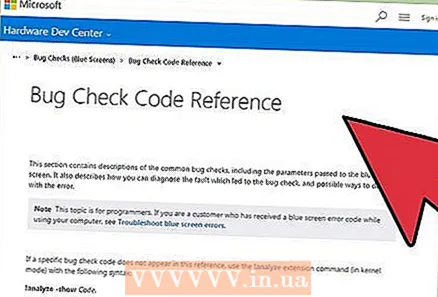 బగ్చెక్ కోడ్లను కనుగొనండి. డంప్ ఫైల్ క్రాష్ సమయంలో సంభవించిన నిర్దిష్ట లోపాల కోసం కోడ్లను అందిస్తుంది. "బహుశా దీనికి కారణం" అనే పంక్తికి పైన చూడండి. మీరు "9F" వంటి రెండు అక్షరాల కోడ్ను చూస్తారు.
బగ్చెక్ కోడ్లను కనుగొనండి. డంప్ ఫైల్ క్రాష్ సమయంలో సంభవించిన నిర్దిష్ట లోపాల కోసం కోడ్లను అందిస్తుంది. "బహుశా దీనికి కారణం" అనే పంక్తికి పైన చూడండి. మీరు "9F" వంటి రెండు అక్షరాల కోడ్ను చూస్తారు. - మైక్రోసాఫ్ట్ బగ్ చెక్ కోడ్ రిఫరెన్స్కు వెళ్లండి. ప్రతి ఎంట్రీలోని చివరి రెండు అక్షరాలను చూడటం ద్వారా మీ బగ్కోడ్కు సరిపోయే కోడ్ను కనుగొనండి.